Google क्रोम में टैब समूह सुविधा को कैसे सक्षम और उपयोग करें
पावर उपयोगकर्ताओं के पास Google Chrome(Google Chrome) में बहुत अधिक टैब खोले जाने की प्रवृत्ति होती है , और यह किसी भी समय एक अव्यवस्थित गड़बड़ी बन सकता है। बड़ा सवाल यह है कि, चीजों को साफ रखने और नेविगेट करने में आसान विकल्प क्या हैं? फिलहाल, क्रोम(Chrome) के पास खेलने के लिए बहुत सारे विकल्प नहीं हैं, लेकिन इसमें एक ऐसा है जो प्रयोग(Experiments) अनुभाग में छिपा हुआ है।
क्रोम ब्राउज़र में टैब समूह सक्षम करें
इस सुविधा को टैब समूह(Tab Groups) कहा जाता है , और इसके व्यापक उपयोग से, हम निश्चित रूप से कह सकते हैं कि यह एक आकर्षण की तरह काम करता है। अब, हमें यह बताना चाहिए कि प्रायोगिक ध्वज का उपयोग करने से संबंधित नहीं होना चाहिए क्योंकि Google ने (Google)19 मई(May 19) से आधिकारिक तौर पर कुछ के लिए इस सुविधा को सक्षम किया है। इसलिए, यदि आपने अभी तक इसे प्राप्त नहीं किया है, तो इस समय प्रयोगात्मक मार्ग पर जाना आपका सबसे अच्छा दांव है।
Chrome में नई टैब समूह(Tab Groups) सुविधा का उपयोग करना बहुत आसान है, लेकिन यदि आपको इसका उपयोग करने का तरीका सीखने में समस्या आ रही है, तो अपने ज्ञान को बेहतर बनाने के लिए पढ़ते रहें।
आइए इसे और अधिक विस्तार से देखें।
टैब पर राइट-क्लिक करें
यह पता लगाने के लिए कि क्या आपके पास पहले से ही आधिकारिक तौर पर यह सुविधा है, फिर अपने किसी एक टैब पर राइट-क्लिक करें। यदि आप " नए समूह में जोड़ें(Add to new group) " शब्द देखते हैं , तो यह वहां है। यदि नहीं, तो ठीक है, हमें इसे शुरू करने और आपके लिए चलाने के लिए कुछ कदम उठाने होंगे।
प्रयोगात्मक

ठीक है, इसलिए इसे प्रायोगिक मार्ग से करने के लिए, कृपया URL बार में chrome://flags/एंटर(Enter) कुंजी दबाएं। अब, खोज ध्वज(Search Flags) कहने वाले बॉक्स से , कृपया टैब समूह(Tab Groups) टाइप करें , और स्वचालित रूप से यह नाम में उन शब्दों के साथ परिणाम वितरित करेगा, सभी पीले रंग में हाइलाइट किए गए हैं।
अब हमें दो विकल्प देखने चाहिए। टैब समूह(Tab Groups) , और टैब समूह संक्षिप्त करें(Tab Groups Collapse) . प्रत्येक वर्तमान में डिफ़ॉल्ट(Default) पर सेट है, इसलिए आगे बढ़ें और सेटिंग को सक्षम(Enable) में बदलें । Tab Groups Collaps(Tab Groups Collapse) को सक्रिय करने की कोई आवश्यकता नहीं है , लेकिन यह एक साफ सुथरी विशेषता है जो नियमित Tab Groups को काफी अच्छी तरह से पूरक करती है।
सब कुछ पूरा करने के बाद, कृपया नीचे नीले बटन पर शब्दों के साथ क्लिक करें, Google क्रोम(Google Chrome) वेब ब्राउज़र को पुनरारंभ करने के लिए पुनः लॉन्च करें।(Relaunch)
क्रोम में टैब ग्रुप का उपयोग कैसे करें
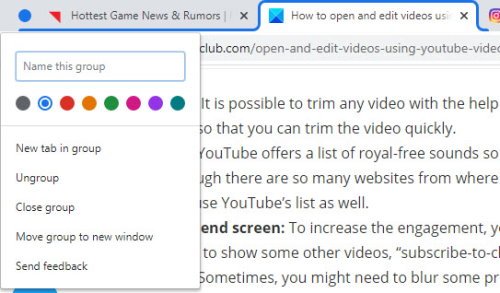
एक बार पुनरारंभ पूरा हो जाने के बाद, चीजें बिल्कुल अलग नहीं दिखेंगी, लेकिन इसका मतलब यह नहीं है कि कुछ भी नहीं बदला है। सबसे पहले(First) , आप अपनी पसंदीदा वेबसाइट खोलना चाहेंगे, फिर किसी एक टैब पर राइट-क्लिक करें। वहां से, आपको टैब समूह बनाने के लिए Add to new Group का चयन करना होगा।(Add to new Group)
तुरंत, टैब के बगल में एक रंगीन वृत्त दिखाई देगा। आप चाहें तो इस सर्कल का रंग बदलने का विकल्प मौजूद है। रंगीन सर्कल पर राइट-क्लिक करके ऐसा करें, फिर आपके लिए उपलब्ध आठ रंगों में से एक का चयन करें।
यहां से, उपयोगकर्ताओं के पास टैब को नाम देने, समूह को बंद करने, समूह को एक नई विंडो में ले जाने, और बहुत कुछ करने की क्षमता भी होती है।
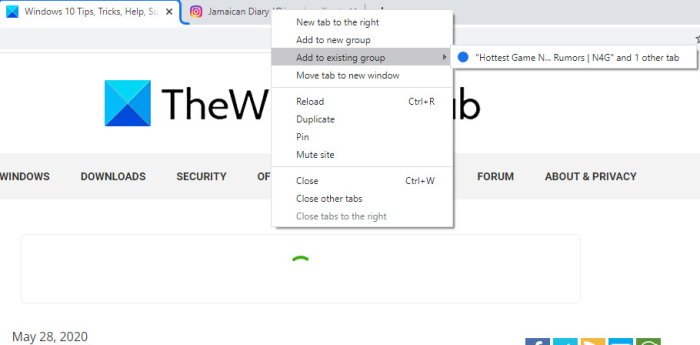
समूह में एक और टैब जोड़ने के लिए, पसंद के टैब पर राइट-क्लिक करें, फिर मौजूदा समूह में जोड़ें(Add to Existing Group) चुनें ।
ध्यान(Bear) रखें कि उपयोगकर्ता कई समूह बना सकते हैं और उन्हें एक दूसरे से अलग करने के लिए रंगों का उपयोग कर सकते हैं।
इसके अलावा, समूहों को एक इकाई में मर्ज करने की क्षमता विकल्प के रूप में उपलब्ध नहीं है, लेकिन हमें उम्मीद है कि यह भविष्य के अपडेट में बदल जाएगा।
पढ़ें(Read) : माइक्रोसॉफ्ट एज में टैब ग्रुप्स को कैसे इनेबल और इस्तेमाल करें(enable and use Tab Groups in Microsoft Edge) ।
Related posts
Google क्रोम में टैब समूहों का उपयोग कैसे करें
Google क्रोम में टैब ग्रुप ऑटो क्रिएट को कैसे इनेबल करें
Google क्रोम में टैब स्क्रॉलिंग बटन को सक्षम या अक्षम कैसे करें
Google Chrome में उत्पादकता बढ़ाने के लिए Tab Manager एक्सटेंशन
गूगल क्रोम में टैब सर्च आइकॉन को कैसे इनेबल या डिसेबल करें?
Google क्रोम ब्राउज़र में डिफ़ॉल्ट फ़ॉन्ट आकार कैसे बदलें
Google Chrome ब्राउज़र के लिए नया सामग्री डिज़ाइन UI कैसे सक्षम करें
Google Chrome पर ERR_CACHE_MISS त्रुटि संदेश ठीक करें
Windows PowerShell का उपयोग करके Google Chrome कैसे स्थापित करें
आपकी प्रोफ़ाइल Google Chrome में सही ढंग से नहीं खोली जा सकी
अन्ना सहायक Google क्रोम के लिए एक आदर्श आवाज सहायक है
Google Chrome टूलबार से ग्लोबल मीडिया कंट्रोल बटन कैसे हटाएं
आपकी घड़ी आगे है या आपकी घड़ी Google Chrome पर त्रुटि के पीछे है
Google क्रोम में ब्राउजर क्लोज पर प्रोफाइल को कैसे नष्ट करें
Google क्रोम पुश नोटिफिकेशन सब्सक्रिप्शन को 90 दिनों तक सीमित करेगा
Google क्रोम ब्राउज़र पर फ़ाइल डाउनलोड त्रुटियों को कैसे ठीक करें
ओ, स्नैप को कैसे ठीक करें! Google क्रोम ब्राउज़र में त्रुटि संदेश
Google क्रोम में टैब कैसे पिन करें
विंडोज पीसी के लिए Google क्रोम बनाम फ़ायरफ़ॉक्स क्वांटम
Google Chrome बुकमार्क को HTML फ़ाइल में आयात या निर्यात कैसे करें
